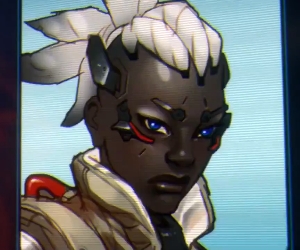Una di e funzioni più utili di Google Chrome hè a funzione di salvataggio di password. Questu permette, ancu in reauganizazione nant'à u situ, di ùn perdite u tempu chì inserisci u login è a password, perchè Questi dati sò automaticamente inseriti da u navigatore. Inoltre, se hè necessariu, Google Chrome, pudete vede facilmente i password.
Cumu vede le password salvate in Chrome
Immettendu e password in Google Chrome hè una procedura assolutamente sicura, da allora sò tutti criptografati in modu sicuru. Ma se avete bisognu di sapete induve e parole d'accessu si trò in Chrome, allora vedemu prufessu à stu prucessu. Di regula, a necessità di stu aspettu si vede quandu a password hè stata dimenticata è chì a forma di autofunzzione ùn funziene micca o u situ hà già autorizazione, ma avete bisognu di logà da u smartphone o da un altru dispositivo cù i stessi dati.
Metudu 1: Impostazioni di Navigatore
L'unità standard hè di vede ogni password chì fù salvata in stu navigatore web. In questu casu, i passwords precedentemente eliminati manualmente o dopu a pulizia / a stima di a reinstallazione di Chrome ùn sò micca visualizzati quì.
- Aprite u menu è andate à "Impostazioni".
- In u primu blocu, andate à "Passwords".
- Vedete l'intera lista di siti per i quali i vostri password sò stati salvati in stu computer. Se logins sò libbule dispunibili, allora per visualizà a password, cliccate nantu à l'icona di l'ochju.
- Ùn vi ci vole ancu à inserisce a vostra informazione di account Google / Windows, ancu se ùn inserite micca u còdice di sicurezza quandu avete avè l'OS. In Windows 10 questu hè implementatu cum'è una forma in u screenshot sottu. In generale, a pratica hè pensata per pruteghje l'infurmazioni riservate da e persone chì anu accede à u vostru PC è u vostru navigatore anch'ellu.
- Dopu avè inseritu l'infurmazioni necessarie, a password per u situ selezionatu in precedenza sarà visualizata, è l'icona di l'occulu sarà sfilata. Cliccando nant'à un novu, vi puderete ascutà di più a parola, chì, per quessa, ùn serà più visibile subitu dopu à chjude a scheda di a muta. Per vede e seconde e successive password, devi entrà i dettagli di l'attestazione di Windows ogni volta.





Ùn vi scurdate chì, sì avete adupratu a sincronizzazione prima, alcune parole d'accessu pò esse conservate in u cloud. Di norma, questu hè impurtante per l'utenti chì ùn sò micca login in u vostru contu di Google dopu a reinstallazione di u navigatore / sistema operativu. Ùn vi scurdate "Enable Sync", chì si faci ancu in a configurazione di u navigatore:
Vede ancu: Crea un account cù Google
Metudu 2: Pagina di u account Google
Inoltre, e password sò visibili in a forma in linea di u vostru contu di Google. Naturalmente, questu metudu hè adattu solu per quiddi chì anu precedentemente creu un account Google. U vantaghju di sta metà si trova in i parametri chì seguitanu: vedi tutte e password chì eranu mai salvate in un prufessu Google; in più, e password salvate nant'à altri dispositivi, per esempiu, nantu à un smartphone è un tablet, sò visualizzati.
- Vai à la sezione "Passwords" u metodo indicatu sopra.
- Cliccate nantu à u ligame Account Google da una linea di testu nantu à a visione è a gestione di e vostre password.
- Inserite a password per u vostru contu.
- A visione di tutti i codici di sicurezza hè più faciule ch'è in Metudu 1: cume si hè logu in u vostru contu di Google, ùn avete micca bisognu di entrà ogni credenziale di Windows ogni volta. Perciò, cliccendu nantu à l'icona di l'ochju, pudete vede facilmente qualsiasi combinazione à u login da i siti di interesse.



Ora sapete cume vede e password salvate in Google Chrome. Se pensate di reinstallà u navigatore Web, ùn vi scurdate di attivà prima a sincronizazione, in modo da ùn perdite micca tutte quelle combinazioni salvate per entrà in i siti.